No sistema operativo Windows 10, é possível adicionar aplicações à barra de tarefas para acesso rápido. No entanto, esta funcionalidade não se estende a pastas ou ficheiros. Embora o Explorador de Ficheiros permita fixar pastas na sua lista de atalhos, o mesmo não acontece com os ficheiros. Contudo, com um pequeno truque, pode fixar qualquer ficheiro na barra de tarefas do Windows 10, sem necessidade de aplicações adicionais ou permissões administrativas.
Como fixar um ficheiro na barra de tarefas
Primeiro, abra o Explorador de Ficheiros e selecione a aba “Ver”. Ative a opção “Extensões de nomes de ficheiros”.
Navegue até à localização do ficheiro que deseja fixar. Clique uma vez no nome do ficheiro para o ativar em modo de edição. Altere a extensão do ficheiro para “.exe”. Por exemplo, se tiver um ficheiro do MS Word (com extensão .docx), altere-a para .exe. Anote a extensão original, pois terá que a restaurar posteriormente.
Será exibida uma mensagem de aviso ao alterar a extensão. Confirme a alteração.
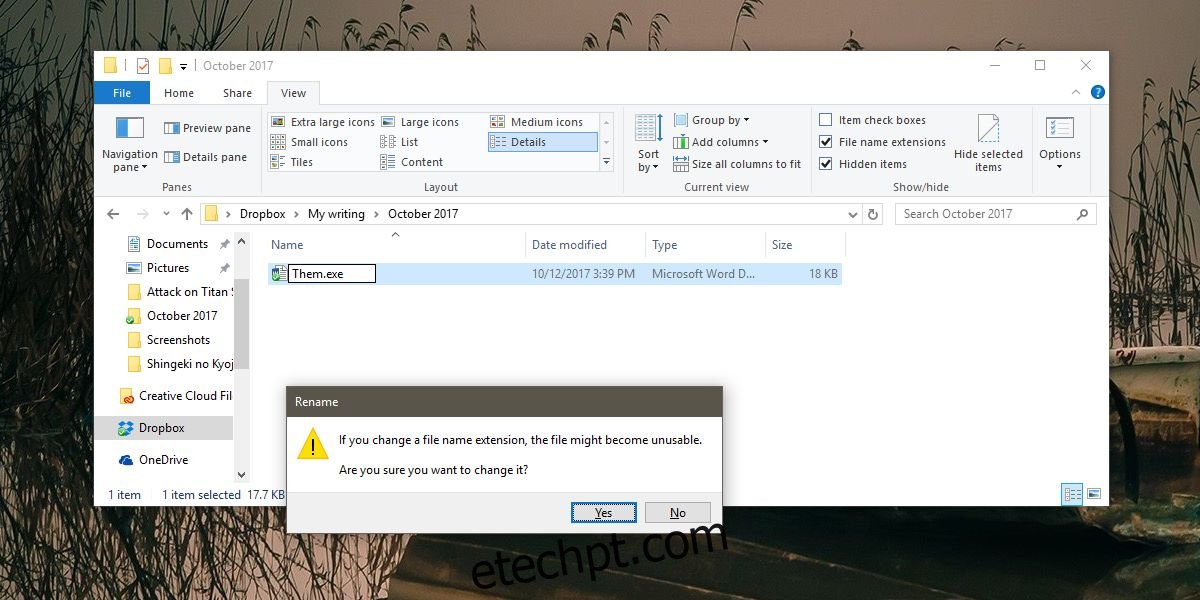
Agora que o ficheiro tem a extensão .exe, clique com o botão direito sobre ele e crie um atalho na área de trabalho. Vá até à área de trabalho e clique com o botão direito no atalho que acabou de criar, selecione “Propriedades”, e vá para a aba “Atalho”. Clique em “Alterar Ícone” e escolha o ícone correspondente ao tipo de ficheiro original. Por exemplo, se for um documento do Word, escolha o ícone do Word.
Arraste o atalho para a barra de tarefas. De seguida, regresse à pasta onde está o ficheiro original e altere novamente a extensão para a original. Depois, clique com o botão direito no atalho fixado na barra de tarefas e selecione “Propriedades”. Na janela “Propriedades”, vá à aba “Atalho”. No campo “Destino”, altere a extensão “.exe” de volta para a extensão original do ficheiro.
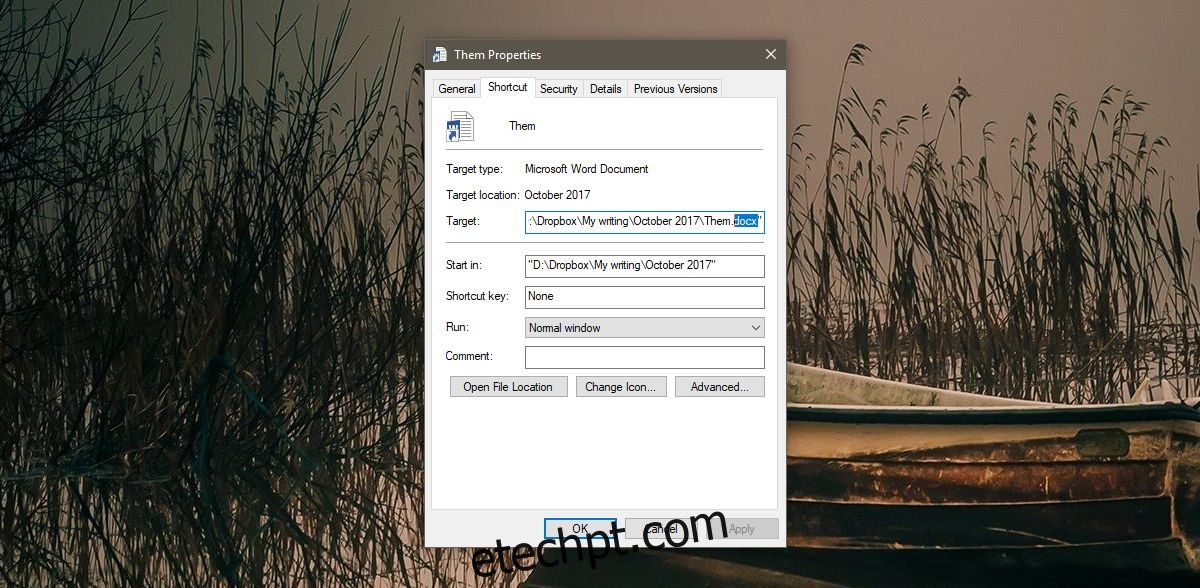
E é tudo! Agora, ao clicar no ícone na barra de tarefas, o ficheiro será aberto.
Infelizmente, este truque não funciona com pastas. Uma alternativa é fixar as pastas no menu Iniciar, onde pode aceder rapidamente às suas pastas preferidas. Apesar de não ser tão prático como ter a pasta diretamente na barra de tarefas, pode ser uma boa solução. Outra opção é fixar o Explorador de Ficheiros na barra de tarefas e adicionar as pastas que mais usa à lista de atalhos.